Mainos
Fire TV Stick -sovellukset, joita ei ole saatavilla Amazonissa, on ladattava tai asennettava kolmannen osapuolen lähteistä.
Fire Stick käyttää Androidia, joten teoriassa voit ladata melkein minkä tahansa Android-sovelluksen samaan tapaan kuin puhelimellasi tai tablet-laitteellasi.
Tämä tarkoittaa, että voit suorittaa Kodi: n, selaimen, podcast-soittimen tai VPN: n Fire Stickillä. Tässä oppaassa tarkastellaan parhaita tapoja lisää sovelluksia Fire Stick -sovellukseen.
Asenna Fire TV-tikku sovellusten lataamiseen sivulle
Ensin ensin: varmista ennen lukemista, että olet lukenut esittelymme Amazon Fire Stickiin. Sitten sinun on vaihdettava pari Fire TV Stick -sovelluksen asetuksia.
Käynnistä tikkuasi ja navigoi tapaan Asetukset> Oma palo-TV> Kehittäjäasetukset. Aseta vaihtoehdot ADB-virheenkorjaus ja Sovellukset tuntemattomista lähteistä että PÄÄLLÄ.
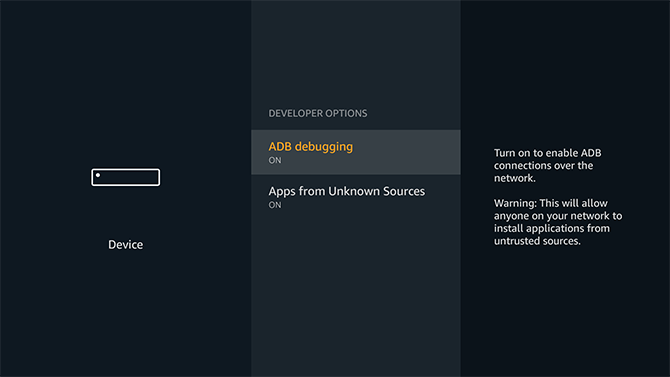
paina Takaisin -painiketta kaukosäätimessäsi ja valitse Laite> Tietoja> Verkko. Näet IP-osoite oikeassa sarakkeessa luetellusta Fire Stick -tarrastasi. Tee muistiinpano myöhempää käyttöä varten.
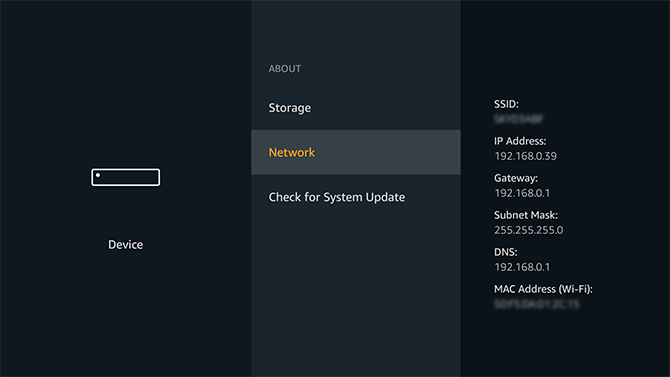
Sivun lataus sovellukset Android-puhelimen avulla
Nopein tapa asentaa sovelluksia Fire Stick -sovellukseen on Android-puhelin tai -tabletti. Play Store -sovelluksen ilmainen sovellus Apps2Fire yksinkertaistaa prosessin vain muutamiin kosketuksiin.
Tärkeää on, että sen avulla voit myös asentaa sovelluksia itse Play Kaupasta sen sijaan, että sinun olisi seurattava APK-tiedostoja verkon epäselvistä kulmista.
Ladata:Apps2Fire (Vapaa)
Asenna sovellukset Apps2Fire-sovelluksen kautta
Asenna Apps2Fire puhelimeesi. Asenna kaikki sovellukset, jotka haluat siirtää Fire Stick -sovellukseen, jos sinulla ei vielä ole niitä puhelimessa.
Siirry Apps2Fire -sovellukseen Perustaa -välilehti ja kirjoita IP-osoite, jonka merkitsit Fire Stickistä, ja napauta sitten Tallentaa. Sovellus muodostaa nyt yhteyden Stickiin. Sinua saatetaan pyytää hyväksymään saapuva yhteys Fire Stick -laitteeseesi. Jos on, napauta kunnossa.
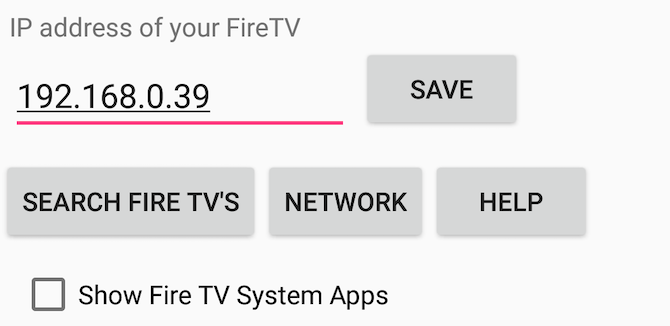
Pyyhkäise yli kohtaan Paikalliset sovellukset. Täältä näet luettelon kaikista puhelimeesi asennetuista sovelluksista. Voit kopioida minkä tahansa näistä yli. Etsi sovellus, jonka haluat laittaa Fire Stick -sovellukseen, napauta sitä ja valitse sitten Asentaa.
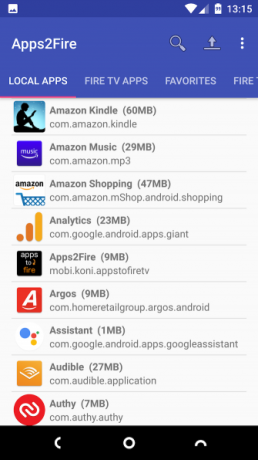
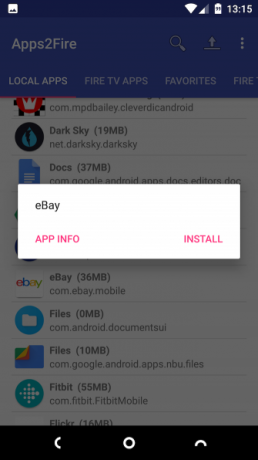
Sovellus aloittaa lataamisen langattomasti. Se voi viedä muutaman minuutin, varsinkin jos se on iso sovellus. Pidä puhelimesi hereillä, kunnes se on valmis.
Kun lataus saavuttaa 100 prosenttia, sovellus asentaa automaattisesti muutaman sekunnin viiveellä. Kun se on valmis, saat hälytyksen sekä puhelimessa että televisiossa.
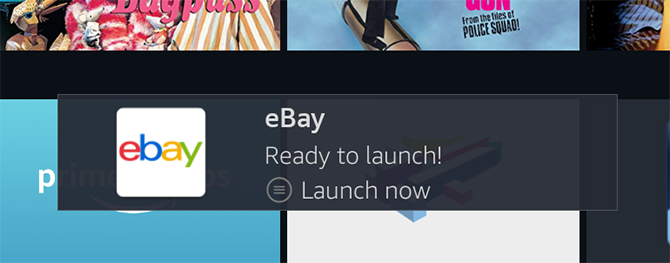
Pidä takaisin Fire Stick -laitteellasi Koti -painiketta ja valitse sovellukset. Sinun pitäisi nyt nähdä juuri asennettu sovelluksesi täällä. Napsauta sitä käynnistääksesi.
Sivulataussovellukset ilman Android-puhelinta
Jos sinulla ei ole Android-puhelinta kädessäsi, voit silti ladata sovelluksia Fire Stick -sovellukseen sivulta ADB-sivulatauskomennolla Android-ohjelmistokehityspaketin kautta. Prosessi on edelleen langaton, mutta se on vaikeampaa. Onneksi sinun ei tarvitse juurtua Fire-tikkuasi siihen tehdäksesi.
Se vaatii komentorivin käytön, ja APK-tiedostot (Android-sovellukset) on myös lähdettävä muualta kuin Play Kaupasta.
Lataa SDK-alusta-työkalut Android-kehittäjäsivusto. Se on saatavana Windowsille, Macille ja Linuxille, ja sisältää tärkeän ADB-työkalun. Katso meidän täydellinen opas ADB: n perustamiseen ja käyttöön Kuinka käyttää ADB: tä ja Fastbootia Androidissa (ja miksi sinun pitäisi)ADB: n ja Fastbootin hallitsemisen oppiminen voi tehdä Android-kokemuksestasi paljon paremman. Lue lisää johdanto.
Kun olet ladannut sen, käynnistä komentokehote Windowsissa tai Terminal Mac- tai Linux-koneessa. Sinun on muutettava juurihakemisto osoittamaan kansioon, johon ADB-työkalu on tallennettu.
Tee tämä kirjoittamalla cd [polku alusta-työkalut-kansioon].
Kirjoita nyt adb connect [IP-osoite], jossa IP-osoite on se, jonka totesit Fire Stick -muistikortiltasi.
MacOS- ja Linux-käyttöjärjestelmissä komentoja täytyy edeltää ”./”Ilman lainausmerkkejä. Kirjoita esimerkiksi "./adb connect 192.68.0.36”Ilman lainausmerkkejä. Sinun pitäisi nyt nähdä viesti, joka vahvistaa sen olevan yhteydessä.
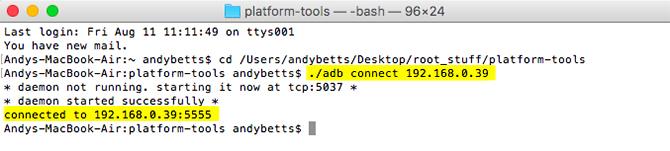
Asenna sovellus kirjoittamalla adb-asennus [polku android-sovellukseen.apk]. Sinun pitäisi nähdä viesti, jossa sanotaan, että sovellusta ladataan, jota seuraa viesti menestyksestä. Voit nyt käynnistää sovelluksen Fire Stickillä.
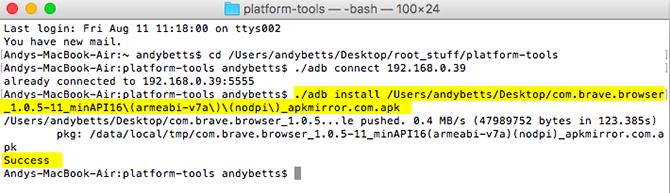
Sivulatausten poistaminen
Fire Stick -sovelluksen sovelluksia voi poistaa kahdella tavalla.
Jos olet käyttänyt Apps2Fire-tapaa, voit hallita asennettuja sovelluksia siellä. Napauta vain yhtä ja valitse Uninstall avautuvassa valintaikkunassa.
Vaihtoehtoisesti voit poistaa sovelluksia itse Fire TV Stick -sovelluksesta. Pidä Koti -painikkeella näet Sovellukset-kuvakkeen ja valitse sitten se nähdäksesi kaikki asennetut sovelluksesi. Korosta poistettava tiedosto ja paina valikko -painiketta kaukosäätimessäsi ja valitse sitten Uninstall.
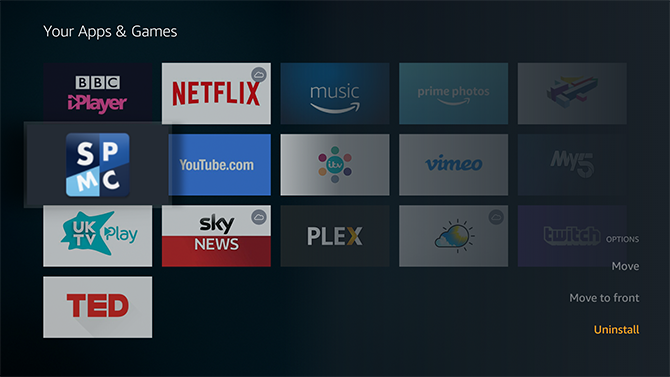
Fire Stick -sovellukset, jotka sinun täytyy asentaa
Joten nyt tiedät kuinka ladata Fire Stick -sovellukset sivulle. Mutta mitkä sovellukset ovat asennuksen arvoisia?
Kaikki sovellukset eivät toimi. Ne, jotka luottavat Googlen Play Services -kehykseen, eivät pääse, ja edistyneemmät pelit saavuttavat Fire Stick -laitteiston rajat. Myös sovellukset, jotka on suunniteltu toimimaan yksinomaan muototilassa, eivät näytä niin hyvältä televisiosta.
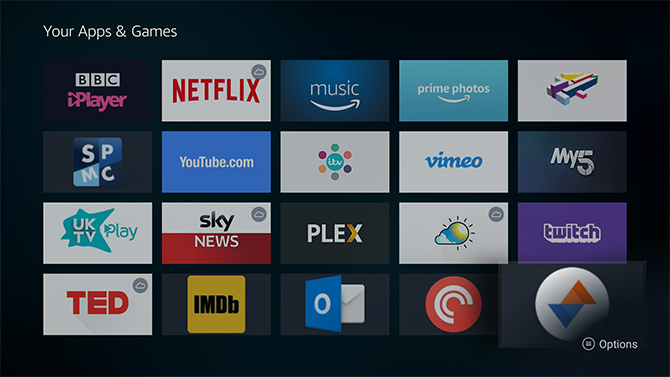
Usein on kyse kokeilusta ja erehdyksestä löytää mikä toimii ja mikä ei. Jotkut sovellukset vaativat hiiren ollakseen oikein käyttökelpoisia. Tässä tapauksessa maksettu sovellus Hiiri vaihtaa Fire TV: tä varten voi lisätä ominaisuuden kaukosäätimeesi.
Ensinnäkin suosittelemme:
- Yksityinen Internet-yhteys, yksi parhaat VPN-palvelut Parhaat VPN-palvelutOlemme koonneet luettelon parhaimmista VPN-palveluntarjoajista, jotka olemme ryhmitelty premium-, ilmainen ja torrent-ystävällinen. Lue lisää . MakeUseOf-lukijat voivat käytä tätä erikoistarjousta säästääksesi PIA-tilauksessa.
- Podcast Addict, podcastien kuuntelemiseksi.
- IMDb, verkon suosituin elokuvasivusto.
- Näkymät, Microsoftille ja muille sähköposteille.
- Synkronoi Pro Redditille, yksi parhaimmista Reddit-asiakkaista.
Haluatko vielä enemmän? Olemme valinneet joitain välttämättömät sovellukset, jotka voidaan asentaa Fire Stick -sovellukseen 12 parasta sovellusta, jotka voidaan asentaa uuteen Amazon Fire TV- tai Fire TV Stick -sovellukseenValitsemme vain parhaat TV-sovellukset. Nämä Amazon Fire TV Stick -sovellukset ovat ainoat, joita tarvitset uudelle Fire TV -laitteellesi. Lue lisää . VLC: stä ja Kodista, uutisista ja radiosta löytyy jokaiselle jotakin.
Andy on entinen painettu toimittaja ja aikakauslehden toimittaja, joka on kirjoittanut tekniikasta 15 vuotta. Tuona aikana hän on osallistunut lukemattomiin julkaisuihin ja tuottanut copywriting-teoksia suurille teknologiayrityksille. Hän on myös toimittanut asiantuntijakommentteja medialle ja isännöinut paneeleja alan tapahtumissa.